正版xp系统安装教程 xp电脑系统一键安装
xp系统已经随着时代的进步而不断被遗忘。但是仍然有不少用户选择继续使用它。作为一个多年陪伴的老友。不愿放弃它。今天要教大家的是xp电脑系统一键安装教程。一起来看看吧。
xp电脑系统一键安装步骤阅读
1、下载云骑士装机大师。点击一键装机。
2、选择系统版本。
3、选择是否备份系统。
4、下载系统并对资料进行备份。
5、系统下载完成后。会自动重启进行系统重装。
6、重启完成后选择镜像进入安装。
7、安装xp系统完成。进入xp桌面。
xp电脑系统一键安装操作步骤
01 下载云骑士装机大师。在打开之前先退出杀毒软件。避免杀毒软件阻拦操作步骤。
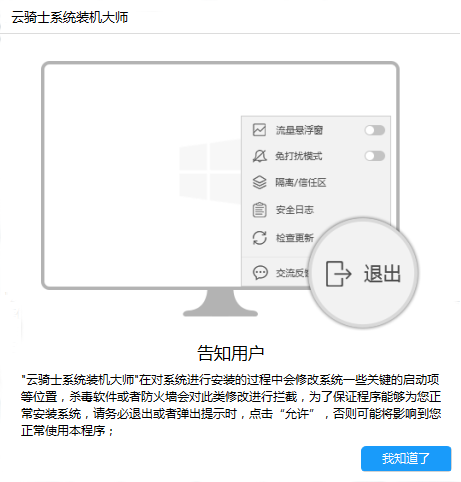
02 打开云骑士装机大师。点击【一键装机】。在这里选择【系统重装】。
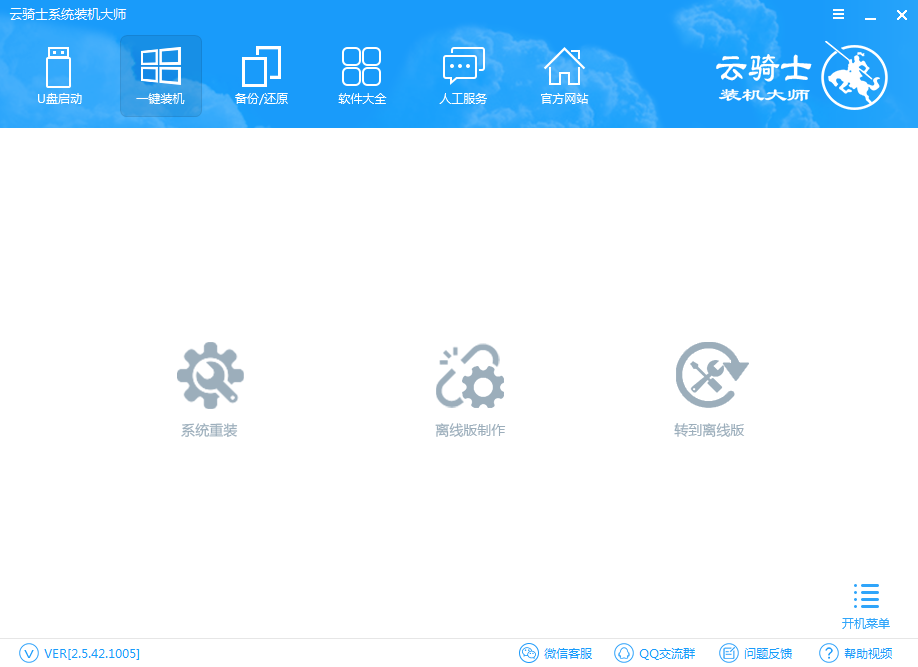
03 云骑士会优先检测本地环境是否符合装机条件。检测完毕后点击下一步。
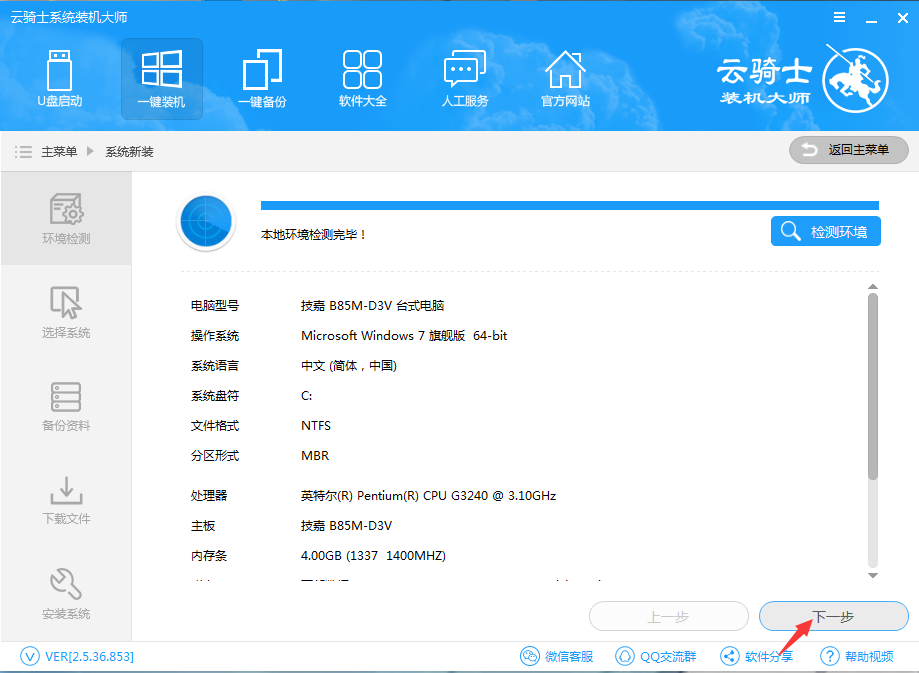
04 接着进入了【选择系统】画面。在这里选择xp纯净绿色最新版。然后点击【安装此系统】。
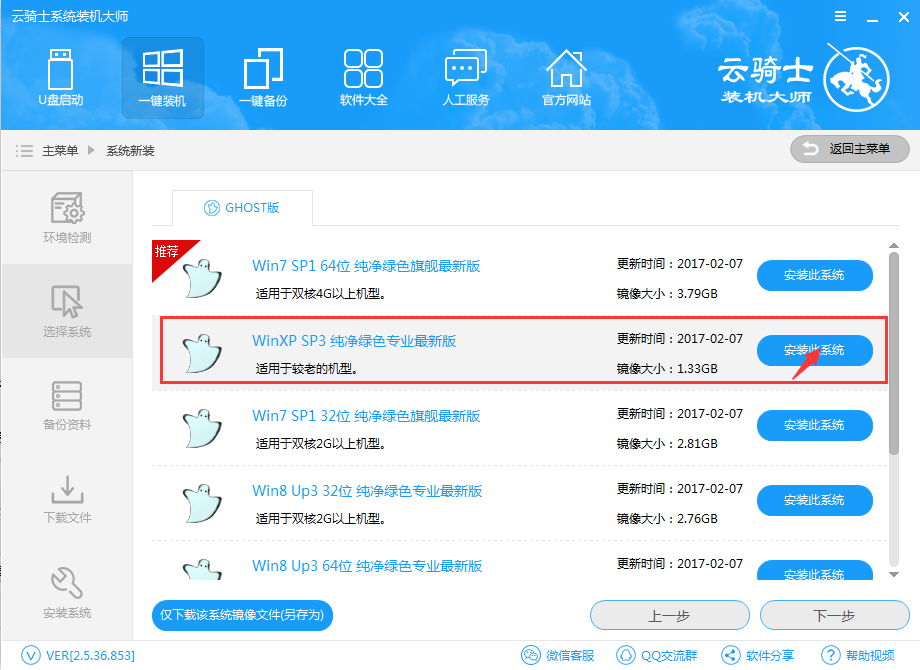
05 在【备份资料】里。不仅可以“备份文件”。还可以“备份系统”。大家可以根据自己实际需求进行选择。完成后点击下一步。
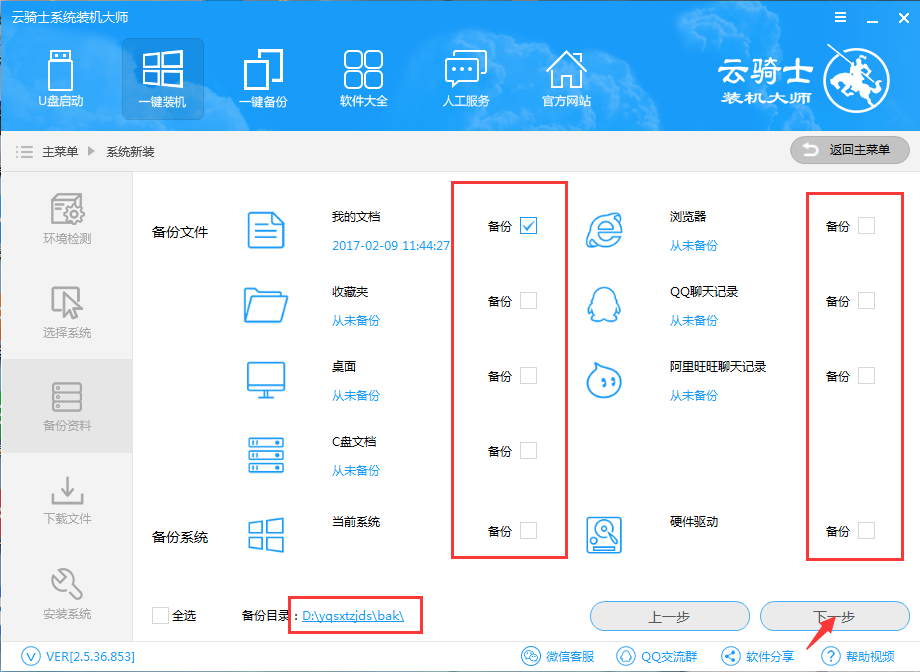
06 将会下载系统并对资料进行备份。
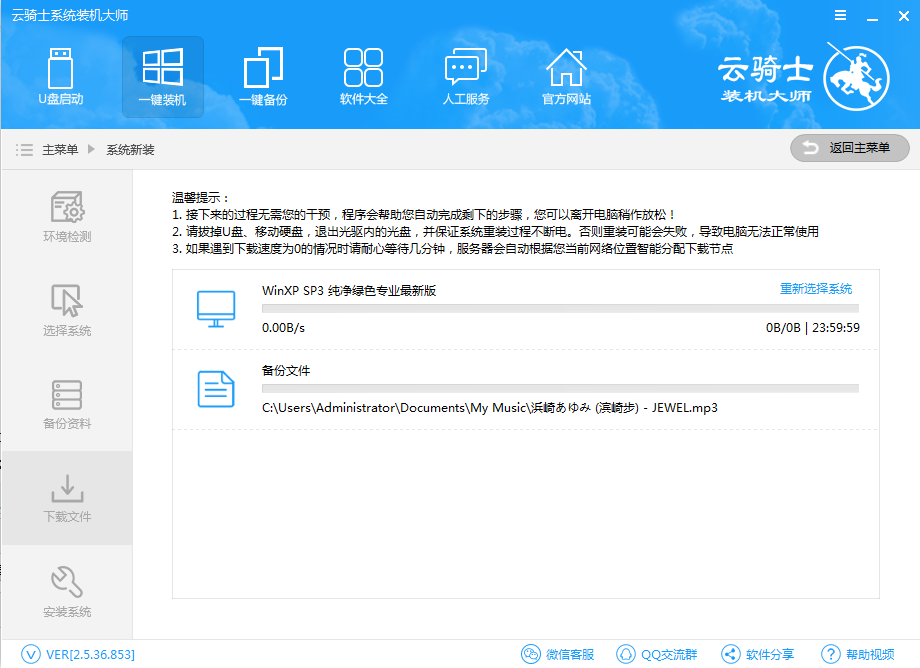
07 系统下载完成后。云骑士将会校验系统文件MD5值。完成后会自动重启进行系统重装。
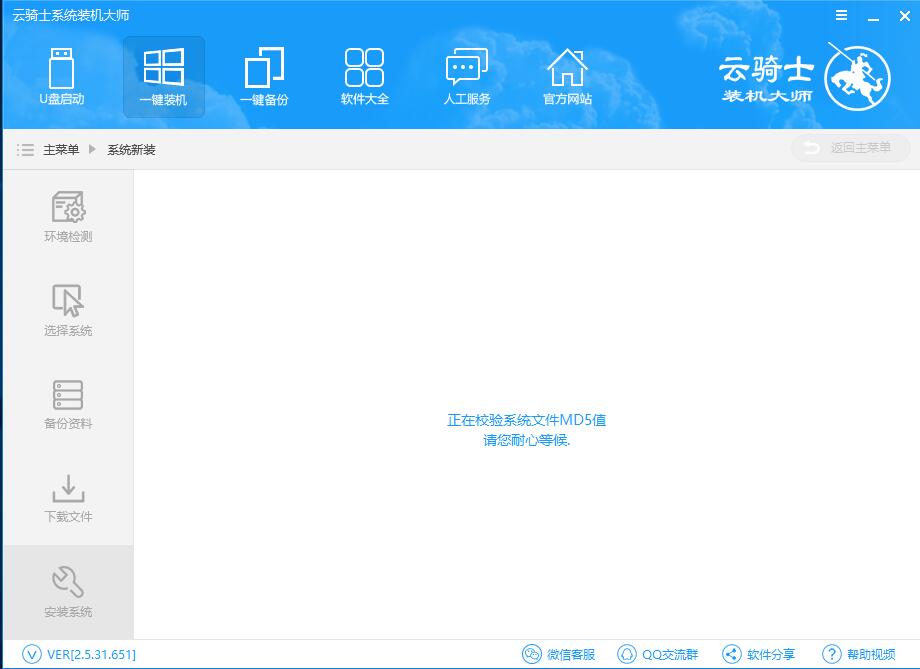
08 重启完成后点击选择“云骑士系统装机大师DOS-GHOST系统安装模式”进入安装。
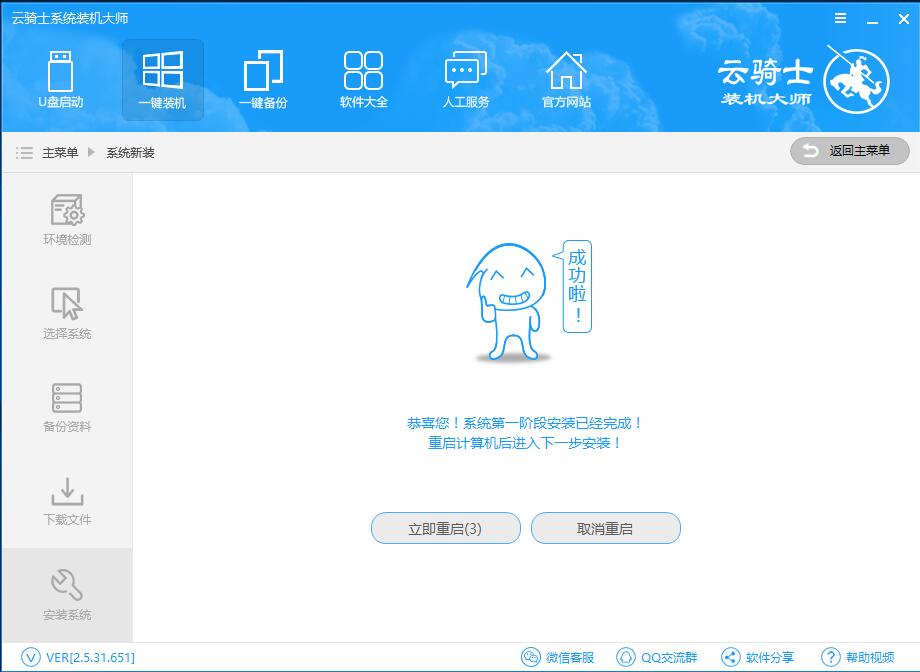
09 下图为安装进度条。读完后部署安装。
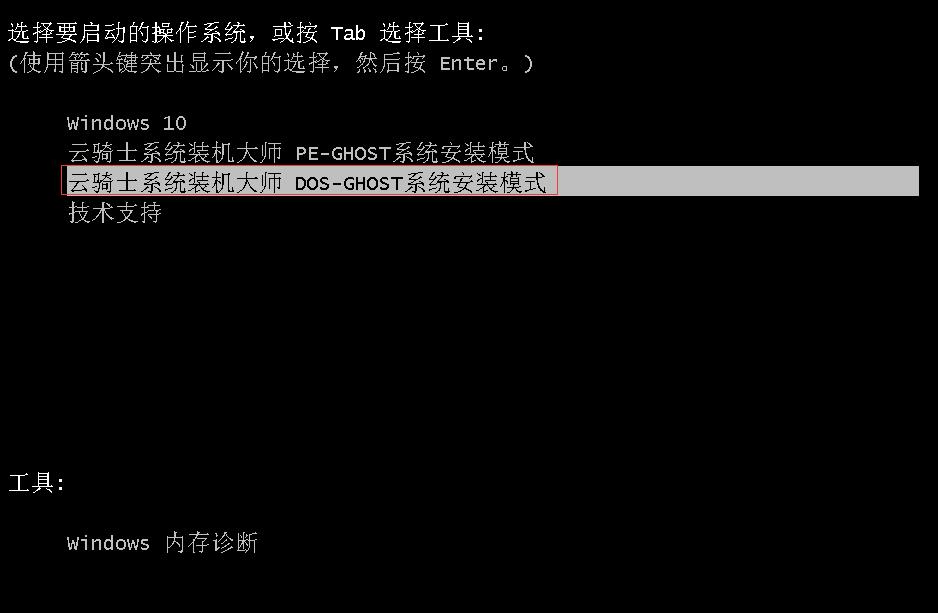
10 安装xp系统完成。进入xp桌面。
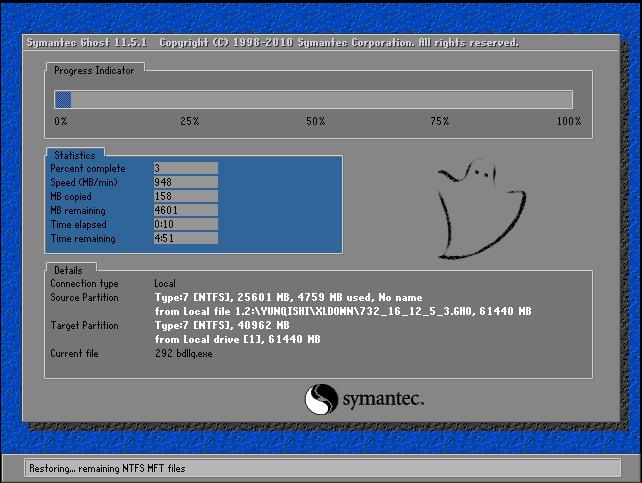
11 安装xp系统只要按步骤来并不是很难的事情。相信用户们可以通过这个教程掌握安装xp系统的技能。
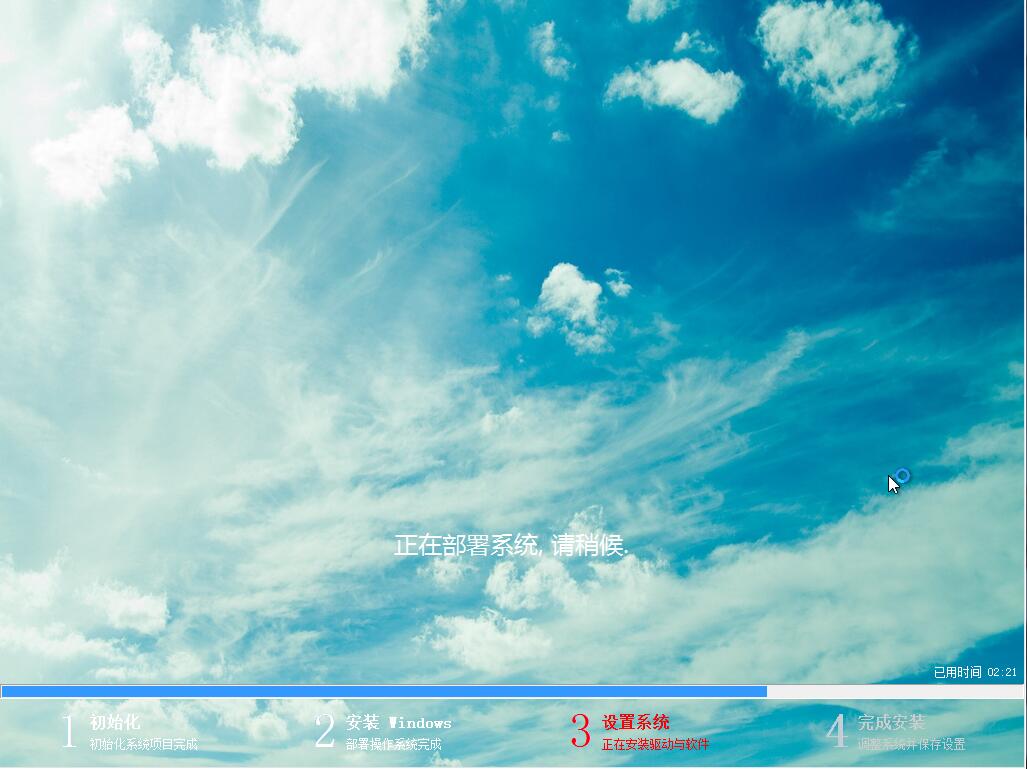
绿叶u盘怎么装xp系统
绿叶u盘启动盘制作工具能够真正做到疾速一键制作万能启动U盘。一切操作只用鼠标点击下即可。操作简单方便。还能用制作好的u盘启动盘来快速安装系统。那么绿叶u盘怎么装xp系统?接下来以安装xp系统为例。跟大家讲讲具体的操作步骤吧。
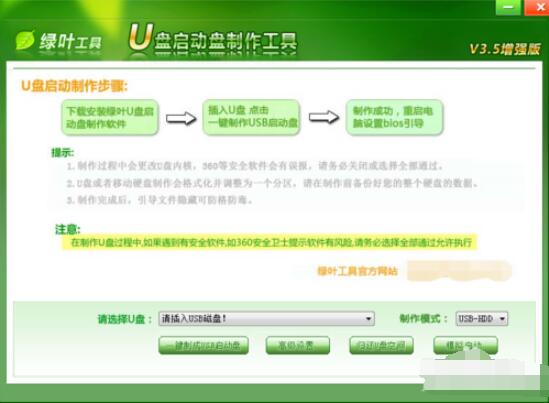
e455用u盘怎么装系统 联想E455用U盘装xp系统
现如今随着生活水平的不断提高。电脑已经走进千家万户。大家生活和工作基本上都离不开电脑。联想笔记本是比较多人使用的品牌笔记本。那么联想e455笔记本怎么用U盘装xp系统呢?接下来以云骑士装xp系统为例。来教大家联想e455用u盘怎么装系统。一起来看看吧!
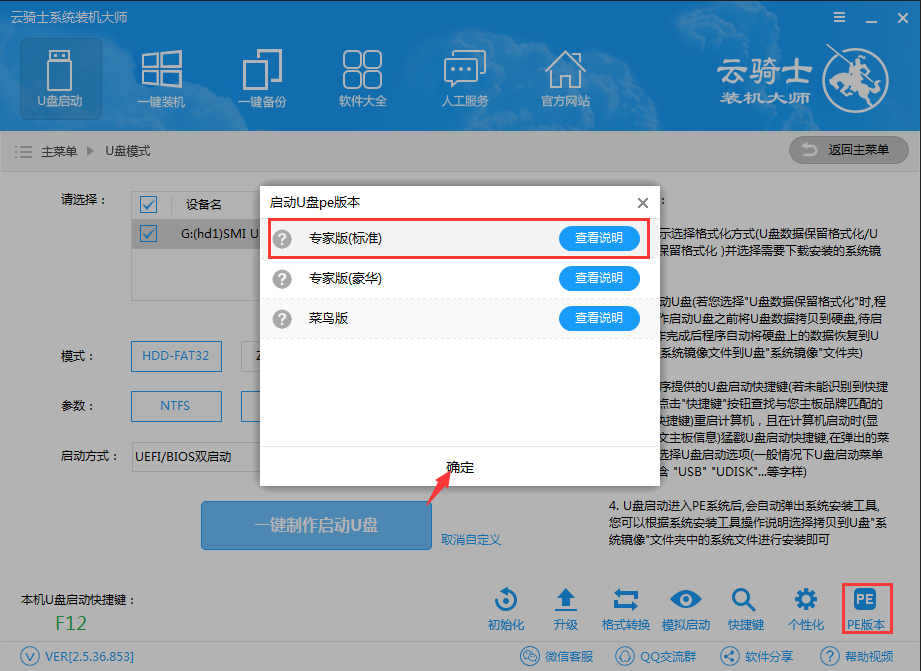
相关内容
萝卜家园xp系统怎么安装 xp系统下载到u盘并安装系统的教程 重装xp系统软件在哪里下载 番茄花园xp系统怎么安装












